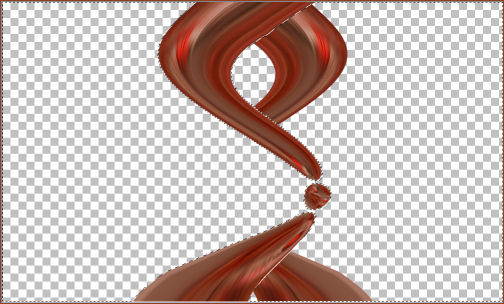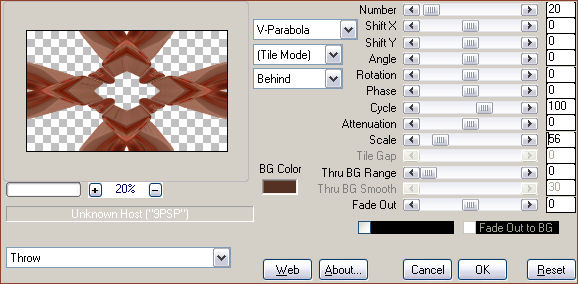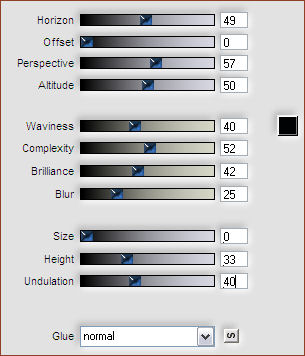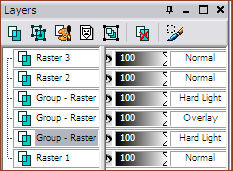DESERTO E MARTutorial de ©Luz CristinaGarcia Ruiz - Original AQUI Tutorial escrito com no PSP 9 e Traduzido no PSP X8
Material: 2 tubes, masck- fadesuave, masck Marge_topfade.
Muras seamless Muras copies Mirror rave FMTT Alien skin Eye Candy Impact.
2.- Foreground cor #c38165 e background cor #553123 - Forme um gradiente Linear Angle e Repeats 0 - Preencha a imagem com ele. 3.- Selections / Select all - Copie o tube da mulher e cole na seleção - Select none. 4.- Effects / Image effects / seamless tiling /default. 5.- Adjust / Blur / motion blur : 300 / 100. Aplique 3 vezes. 6.- Effects / Edge Effects / Enhance More. 7.- Effects / Geometric effects/ circle tranparent. 8.- Image /Resize/ 90 %. All layers, desmarcado 9.- Effects /Distortion effects / warp : 0/0/80/-90 10.- Effects /Distortion effects / Wave : 13/85/15/85/Repeat
- Effects / Reflections / rotating mirror : Rotation Angle 180. A imagem deverá estar assim:
12.- Selections / Select None. 13.- Plugin / Muras Seamless / mirror diagonal : 216. 14.- Plugin / Mirror rave / Quadrant flip: 133/120/125/122 15.- Plugin / Muras Meister / Copies :
16.- Plugin / FMTT / Blend emboss/ default 17.- Image / Canvas Size: 1000 x 700 px. 0 100 0 0. 18.- Aplique a mask-fadesuave , 2 vezes - Layers / Merge group. 19.- Effects / 3D Effects / Drop shadow: 20 20 60 40. 20.- Layers / New Raster layer - Layer arrange send to bottom - Preencha com o mesmo gradiente. 21.- Layers / New raster layer - Copie o tube da paisagem - Selections / Select all - Cole na seleção / Selecrt none. 22.- Effects / Edge Effects /Enhance More. 23.- Plugin / Flood:
24.- Aplique a mask-fadesuave , 2 vezes - Layers / Merge group. 25.- Cole novamente o tube da paisagem como nova layer 26.- Image resize 65 % , all layers desmarcado - Coloque no centro. 27.- Copie o tube da mulher e cole como nova layer 28.- Effects / 3D Drop shadow: -13 20 60 30. 29.- Plugin / Alien skin / Eye Candy 5 / Impact / perspective shadow : - Em Basic: Long Perspective Shadow , In Back - Em Settings:
30.- Ative a layer -raster 1 - Layers, new raster layer - Foreground cor #a89e2d e background cor #41217c - Forme um gradiente linear Angle 90 , repeats 0 - Preencha a layer com ele. 31.- Aplique a mask Marge_topfade 2 vezes e merge group. 32.- Mude as blends conforme a imagem:
33.- Merge all . - Assine seu trabalho - Salve como JPG. Créditos: Tubes de Luz Cristina ©2008. Tutorial traduzido por Estela Fonseca em 02 de
janeiro de 2010. |